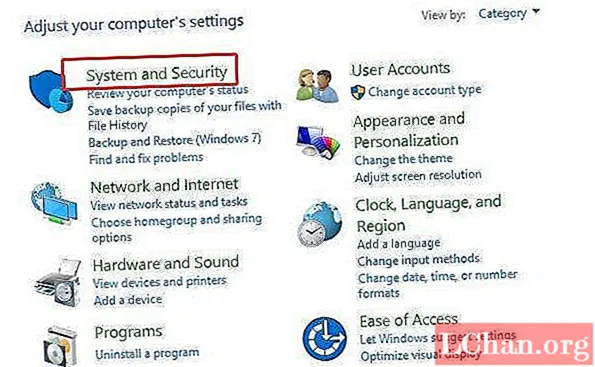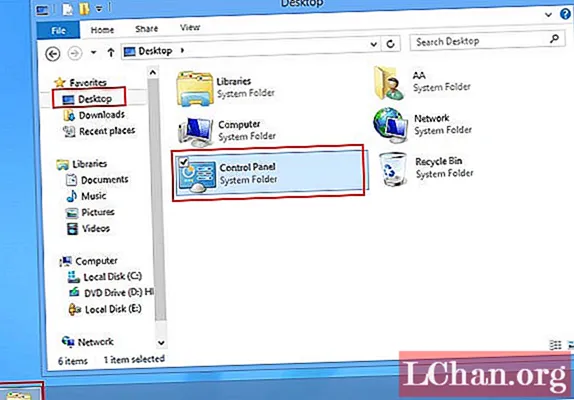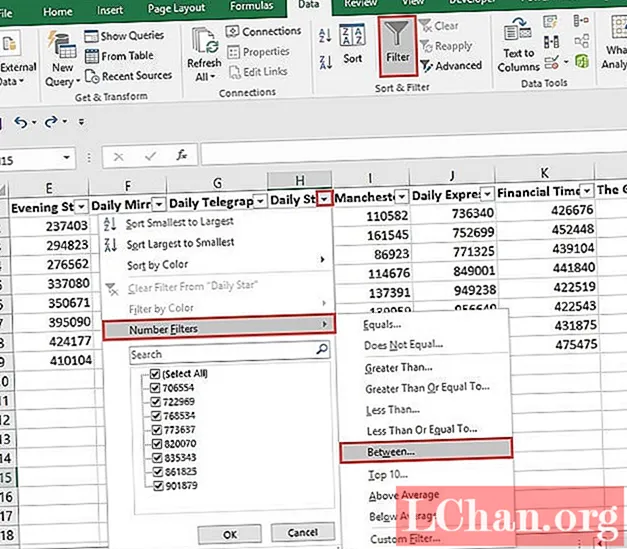Sadržaj
- Dio 1. Kako pristupiti računalu pomoću Microsoftovog računa
- Dio 2. Zaboravili ste lozinku za Microsoftov račun za prijavu na računalo?
- 1. Korištenje profesionalnog alata
- 2. Resetirajte Microsoftovu lozinku na mreži
- Ukratko
Ako ste zbunjeni kako omogućiti prijavu na Microsoftov račun na računalu ili ste je već omogućili, ali ste zaboravili lozinku za prijavu na Microsoftov račun, onda niste jedini. Postoji nekoliko upita koje smo pronašli na Microsoftovom forumu, a evo nekoliko sličnih upita od njih:
"Kako se prijaviti na svoje računalo pomoću Microsoftovog računa? Ne mogu se prijaviti na prijenosno računalo jer sam zaboravio lozinku. Ako kliknem na" Zaboravio sam lozinku ", sustav traži da unesem adresu e-pošte koju sam koristio za stvaranje Microsofta račun, ali više se ne koristi. Ni ja se toga ne sjećam. Tako da sam u ćorsokaku. "Sada, ako se pitate gdje biste mogli pronaći najprikladnija rješenja za svoje upite i ove gore spomenute upite, onda vaše pretraživanje ovdje završava. Danas nećemo istražiti samo tutorial o tome kako omogućiti prijavu na Microsoftov račun, već ćemo otkriti i vodič za poništavanje lozinke za prijavu na Microsoftov račun. Idemo!
- Dio 1. Kako pristupiti računalu pomoću Microsoftovog računa
- Dio 2. Zaboravili ste lozinku za Microsoftov račun za prijavu na računalo?
Dio 1. Kako pristupiti računalu pomoću Microsoftovog računa
Da biste omogućili prijavu na Microsoftov račun, prvi je korak razumjeti kako to možete najbolje iskoristiti. To vam otvara skup funkcija, na primjer, imate privilegiju istraživati Windows trgovinu i pristupiti svim ostalim Microsoftovim uslugama (kao što su Outlook, OneDrive, Live, Windows Messenger itd.) Pod istim poklopcem (korisnički račun). Zvuči zanimljivo? Pa, trebalo bi biti.
Koraci kako omogućiti prijavu na Microsoftov račun:
Korak 1: Pokrenite izbornik "Start", a zatim se odlučite za opciju "Postavke". Zatim iz pojavnog prozora pritisnite na kartici "Računi".

Korak 2: Zatim trebate ući u odjeljak "Vaše informacije", a zatim pritisnuti vezu "Prijavi se s Microsoftovim računom". Sada morate slijediti upute da biste omogućili prijavu na Microsoftov račun.

Korak 3: Na kraju, odjavite se sa starog računa i prijavite se na svoj Microsoftov račun kako biste Windows 10 sinkronizirali sve vaše postavke i Microsoftove kupnje.
Dio 2. Zaboravili ste lozinku za Microsoftov račun za prijavu na računalo?
Prijelaz na sljedeću vrstu upita: kako povratiti pristup Microsoftovom računu na računalu kada zaboravite lozinku! U takvom je scenariju idealna metoda potražiti pomoć profesionalnog alata za pomoć u oporavku računa. U tu svrhu želimo predstaviti jedan alat i besplatan način koji će vam pomoći da resetirate lozinku za prijavu na Microsoftov račun.
1. Korištenje profesionalnog alata
Ovdje ćemo vam ponuditi jedno rješenje za sve vaše potrebe za oporavkom lozinke. PassFab 4WinKey nije samo sposoban izvršiti poništavanje lozinke za prijavu na Microsoftov račun, već također može ukloniti ili resetirati lozinke Admin računa ili lokalnih računa. I to također, bez potrebe za starom lozinkom ili bilo kakvom adresom e-pošte (koja je potrebna na druge načine za poništavanje lozinke za prijavu na Microsoftov račun).
Koraci za upotrebu PassFaba 4WinKey.
Korak 1: Instalirajte i pokrenite PassFab 4WinKey preko računala i uhvatite prazan "USB" bljesak, a zatim ga priključite na računalo. Sada se na programskom sučelju odlučite za opciju "USB Flash pogon" i pritisnite "Burn" da biste je pretvorili u medij za pokretanje. Po završetku odmah priključite USB pogon koji se može pokrenuti.

Korak 2: Zatim umetnite USB za pokretanje u zaključano računalo i ponovo ga pokrenite. Sada morate dodirnuti tipku "Esc" ili "F12" na prvom zaslonu za pokretanje da biste pokrenuli prozor "Izbornik za pokretanje", nakon čega se odlučite za "USB pogon" u odjeljku "Uklonjivi uređaji".

Korak 3: Sljedeći prikazan zaslon imat će sučelje PassFab 4WinKey, jednostavno odaberite željenu operaciju, tj. "Resetiraj lozinku", a zatim kliknite gumb "Dalje".

Korak 4: Na kraju, morate se uključiti u gore spomenuti Microsoftov račun i unijeti novu lozinku u odgovarajuće polje "Nova lozinka". Nakon toga dodirnite "Dalje" i spremni ste.

Evo video vodiča koji će vas naučiti kako resetirati Microsoftovu lozinku pomoću alata za oporavak lozinke za Windows:
2. Resetirajte Microsoftovu lozinku na mreži
Još jedan način resetiranja prijave na Microsoftov račun je putem tehnike zaboravljene lozinke. Ovo nije preporučeni način jer trebate imati pristup svojoj e-adresi za oporavak da biste preuzeli sigurnosni kôd za poništavanje lozinke. Štoviše, korisnici nisu dobili nijedan sigurnosni kôd poslan na svoju e-adresu za oporavak, navodno su zaglavili s blokiranim Microsoftovim računom. Ali samo probajmo.
Korak 1. Prvo morate unijeti https://login.live.com/ i unijeti e-poštu Microsoft računa. Pritisnite "Enter". Sada dodirnite vezu "Zaboravili ste lozinku" i na prikazanom zaslonu trebate pritisnuti gumb "Dalje" jer je korisničko ime vašeg Microsoftovog računa već popunjeno.

Korak 2: Dalje, opcije oporavka bit će dostupne na vašem zaslonu, odaberite e-adresu za oporavak i ponovo je probušite u donjem polju. Sada pritisnite "Pošalji kod" da biste preko njega dohvatili sigurnosni kôd.

Korak 3: Zatim prenesite pristiglu poštu e-pošte za oporavak i kopirajte sigurnosni kôd iz e-pošte primljene od Microsoftovog tima. Nakon toga zalijepite kôd u sučelje za poništavanje lozinke Microsoftovog računa nakon čega slijedi "Dalje".

Korak 4: Na kraju, na sljedećem zaslonu unesite novu lozinku koju želite. Potvrdite svoje radnje i lozinka vašeg Microsoftovog računa sada će se promijeniti.
Ukratko
Sada se nadamo da ste dobro upućeni u poništavanje prijave na Microsoftov račun i kako omogućiti prijavu na Microsoftov račun. Zapamtite, uvijek potražite pomoć stručnjaka za poništavanje ili uklanjanje lozinke za prijavu na Microsoftov račun, jer će vam sigurno pomoći da vratite pristup računalu. Ako želite onemogućiti Microsoftov račun u sustavu Windows 10, kliknite vezu da biste ga provjerili.